Hoe u een back-up maakt van Photoshop-documentvoorinstellingen
Hoe u een back-up maakt van Photoshop-documentvoorinstellingen
Opmerkingen van de redactie: Soms is het beter om niet te betalen voor software. Bij WebTech360Tips doen we ons best om manieren te vinden om een probleem gratis op te lossen zonder te hoeven betalen voor commerciële software. Eén tool alleen kan een taak niet volbrengen, daarom gaan we meerdere tools gebruiken om onze eigen software voor computeractiviteitsmonitoring te maken. Deze methode kan door bijna iedereen worden gevolgd, omdat er geen enkele regel code hoeft te worden geschreven. 😉
Per definitie is software voor het monitoren van computeractiviteit een tool die de activiteit kan monitoren zonder dat de persoon weet dat hij of zij wordt geobserveerd. Auto Clicker Typer is geen monitoringtool, maar we zullen er wel een maken door een paar slimme aanpassingen aan te brengen.
Auto Clicker Typer installeren en instellen
Om te beginnen, installeer je eerst Auto Clicker Typer. Open het programma en vink het vakje 'Cursorbeweging opnemen' aan.
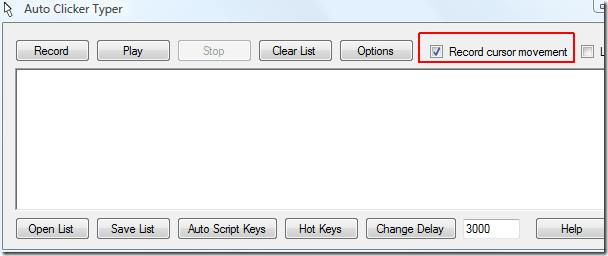
Klik nu op de knop Sneltoetsen en stel de sneltoetsen in voor de opties Opnemen en Stoppen.
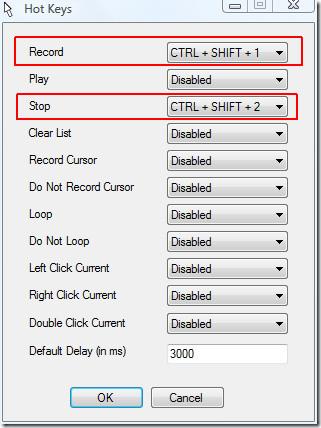
Minimaliseer ten slotte de applicatie. Deze zal nu in de systeemvak verschijnen.
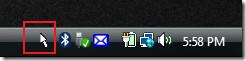
Het systeemvakpictogram verbergen
Om het pictogram in de systeemvak te verbergen, opent u TrayIt (installatie is niet vereist). Ga naar Bewerken > Shell-pictogrammen .
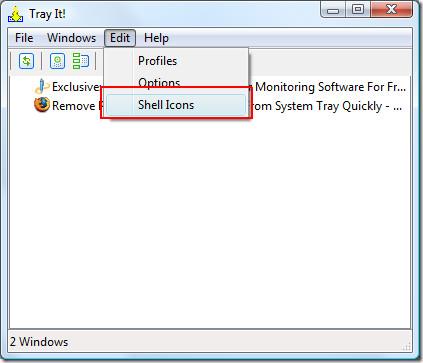
Schakel het selectievakje Auto Clicker Typer uit, zoals weergegeven in de onderstaande schermafbeelding, en sluit de TrayIt-applicatie.
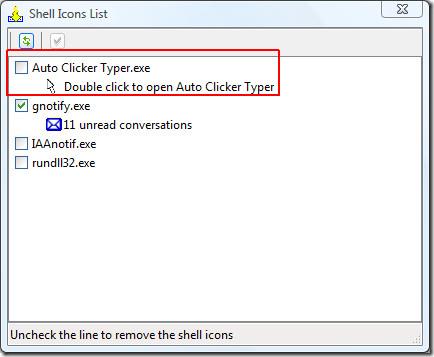
U zult nu zien dat het Auto Clicker Typer-systeemvakpictogram verdwenen is.
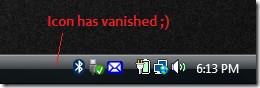
Bevestig dat de monitoringtool op de achtergrond draait
Merk op dat alleen het systeempictogram is verdwenen; de app draait daadwerkelijk op de achtergrond. Om te controleren of de app op de achtergrond draait, opent u Windows Taakbeheer met Ctrl+Shift+Esc en gaat u naar het tabblad Processen.
Als u Auto Clicker Typer.exe in de lijst vindt, betekent dit dat alles volgens plan verloopt. 😉
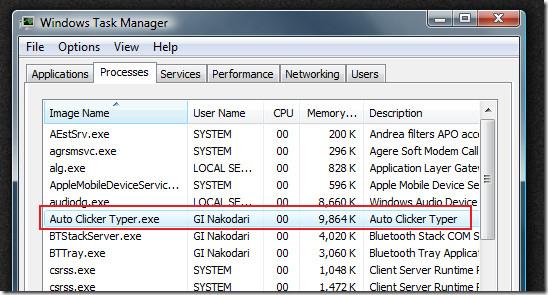
Begin met monitoren
Voordat uw partner, kinderen, vriend of collega uw computer gebruikt, drukt u op Ctrl + Shift + 1, de sneltoets die we voor de opname hebben ingesteld. Zodra hij/zij uw computer verlaat, kunt u op Ctrl + Shift + 2 drukken, de sneltoets die we voor de opname hebben ingesteld, om de opname te stoppen.
Zelfs als ze dichtbij zijn, weten ze niet wanneer je op de sneltoetsen drukt, omdat er niets voor hun neus gebeurt. Alleen jij kent het geheim. 🙂
Maar wacht eens even, wat als ze de computer afsluiten, opnieuw opstarten of afmelden? Ja, dit is een probleem, maar u kunt deze opties uitschakelen via de Lokale Groepsbeleid-editor.
Uitschakelen van afsluiten, afmelden, opnieuw opstarten, slaapstand en sluimerstand
Open de lokale groepsbeleid-editor,
In Windows XP: typ gpedit.msc in het vak Uitvoeren en druk op Enter.
In Windows Vista en 7: typ gpedit.msc in Start Zoeken en druk op Enter.
Navigeer naar Gebruikersconfiguratie > Beheersjablonen > Startmenu en Taakbalk in de linkerzijbalk.
Zoek nu twee toetsen met de naam ' Remove' en 'Prevent Access to the Shutdown, Restart, Sleep, and Hibernate Commands' en 'Remove Logon' in het menu Start . Klik hier voor een duidelijker beeld .
Zodra u klaar bent, sluit u het venster. Deze opties zijn nu verdwenen uit het Startmenu en het Windows-beveiligingsscherm.
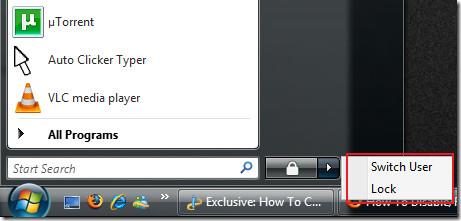
Wat volgt?
Zodra je de opname hebt gestopt, schakel je het systeemvakpictogram weer in met TrayIt. Open nu Auto Clicker Typer en klik op Afspelen om alle activiteiten te bekijken die hebben plaatsgevonden terwijl je weg was. Je kunt deze activiteiten ook opslaan om ze later te bekijken door op Lijst opslaan te klikken.
Let op: U kunt ook een sneltoets instellen voor afspelen, lijst wissen en andere opties.
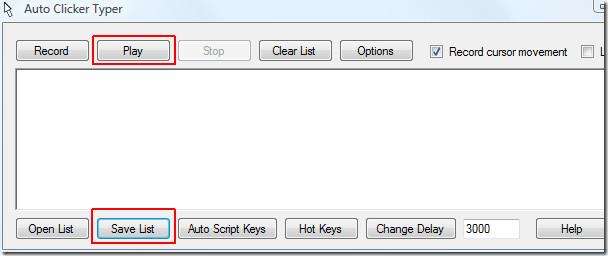
Download het softwarepakket
Ik heb beide tools in een eenvoudig zip-bestand toegevoegd. Mochten de sites van beide sites offline zijn, dan kun je ze altijd hier downloaden.
(https://www.addictivetips.com/app/uploads/2009/WebTech360Tips Activity Monitoring Software Pack.zip) Download WebTech360Tips Activity Monitoring Software Pack (666Kb)
Genieten!
Hoe u een back-up maakt van Photoshop-documentvoorinstellingen
Bladwijzers synchroniseren van Windows 10 naar macOS
Er zijn verschillende online stripwebsites die dagelijks worden bijgewerkt. Als je ze allemaal tegelijk wilt downloaden, is dat mogelijk met Comics Fetcher.
Het transparante glaseffect in Windows 7 ziet er erg mooi uit en voegt ongetwijfeld een extra dimensie toe aan de schoonheid van Windows 7, maar aan de andere kant, als uw systeem
Is uw Dell-laptop compatibel met Windows 10? Ontdek de risico's en voordelen van een upgrade in deze uitgebreide gids.
Als u ongeduldig uitkijkt naar Windows 10 (releasedatum gepland voor 29 juli 2015), dan probeert u waarschijnlijk op de hoogte te blijven van het laatste nieuws over het nieuwe besturingssysteem.
Spy Screen is een klein hulpprogramma dat alle gebruikersactiviteit op de computer in stilte controleert. Na elke 9 seconden maakt het een screenshot van je computer.
Dit is een slimme manier om het alarm te laten afgaan als iemand de USB-stick, iPhone, iPod, externe harde schijf of een ander apparaat loskoppelt dat op uw computer is aangesloten.
FLV-bestanden zijn een geweldige en populaire manier om video's online te delen, maar een belangrijk element dat ontbreekt, zijn metadata. Het nut ervan kan niet worden gegarandeerd.
Wikipedia is voor veel gebruikers de belangrijkste bron van informatie, omdat het een open wiki-encyclopedie is. Het heeft de beroemde Wikipedia waarschijnlijk ver overtroffen.







